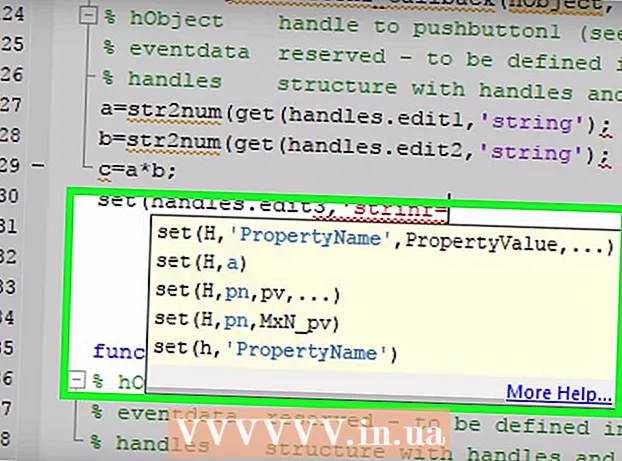Autor:
Morris Wright
Data Utworzenia:
28 Kwiecień 2021
Data Aktualizacji:
1 Lipiec 2024

Zawartość
Z tego artykułu dowiesz się, jak włączyć powiadomienia o wiadomościach i połączeniach w WhatsApp na Androida. Może być konieczne włączenie powiadomień w aplikacji Ustawienia na Androidzie lub otwarcie WhatsApp, aby przejść do własnego menu Ustawienia.
Do kroku
Metoda 1 z 2: Włącz ustawienia systemu Android
 Otwórz aplikację Ustawienia na swoim Androidzie. Na większości urządzeń aplikacja Ustawienia przypomina koło zębate lub klucz i należy do innych aplikacji. Na niektórych urządzeniach wygląda jak skrzynka narzędziowa.
Otwórz aplikację Ustawienia na swoim Androidzie. Na większości urządzeń aplikacja Ustawienia przypomina koło zębate lub klucz i należy do innych aplikacji. Na niektórych urządzeniach wygląda jak skrzynka narzędziowa.  Naciśnij Aplikacje lub Menedżer aplikacji w Ustawieniach. Zostanie wyświetlona jedna z tych dwóch opcji w menu Ustawienia urządzenia. Otworzy się lista wszystkich Twoich aplikacji. Tutaj możesz zmienić ustawienia aplikacji.
Naciśnij Aplikacje lub Menedżer aplikacji w Ustawieniach. Zostanie wyświetlona jedna z tych dwóch opcji w menu Ustawienia urządzenia. Otworzy się lista wszystkich Twoich aplikacji. Tutaj możesz zmienić ustawienia aplikacji.  Przewiń w dół i naciśnij WhatsApp. Otworzy się strona WhatsApp „Informacje o aplikacji”.
Przewiń w dół i naciśnij WhatsApp. Otworzy się strona WhatsApp „Informacje o aplikacji”.  Kliknij Powiadomienia. Ta opcja znajduje się u dołu strony Informacje o aplikacji. Jeśli wcześniej wyłączyłeś powiadomienia WhatsApp, opcja Powiadomienia może również wskazywać „Zablokowane” lub „Wyłączone”. Naciskając to możesz zmienić ustawienia powiadomień.
Kliknij Powiadomienia. Ta opcja znajduje się u dołu strony Informacje o aplikacji. Jeśli wcześniej wyłączyłeś powiadomienia WhatsApp, opcja Powiadomienia może również wskazywać „Zablokowane” lub „Wyłączone”. Naciskając to możesz zmienić ustawienia powiadomień. - Jeśli nie widzisz opcji Powiadomienia na stronie Informacje o aplikacji, poszukaj pola wyboru „Pokaż powiadomienia” u góry ekranu. Naciśnij i zaznacz, aby włączyć powiadomienia. Nie musisz zmieniać żadnych innych ustawień.
 Przesuń suwak Blokuj wszystko do pozycji Wył. Powiadomienia aplikacji są domyślnie włączone, ale jeśli wcześniej zmieniłeś ustawienia powiadomień, aby blokować powiadomienia, możesz je ponownie włączyć, wyłączając blokowanie.
Przesuń suwak Blokuj wszystko do pozycji Wył. Powiadomienia aplikacji są domyślnie włączone, ale jeśli wcześniej zmieniłeś ustawienia powiadomień, aby blokować powiadomienia, możesz je ponownie włączyć, wyłączając blokowanie. - W zależności od modelu urządzenia i aktualnego oprogramowania ta opcja może być również wyświetlana jako „Zablokuj” lub „Wyłącz”.
Metoda 2 z 2: Włącz ustawienia WhatsApp
 Otwórz WhatsApp Messenger na swoim urządzeniu. Ikona WhatsApp przypomina zielony dymek z białym telefonem w środku.
Otwórz WhatsApp Messenger na swoim urządzeniu. Ikona WhatsApp przypomina zielony dymek z białym telefonem w środku. - Gdy WhatsApp otworzy się podczas rozmowy, naciśnij przycisk Wstecz w lewym górnym rogu ekranu. Spowoduje to powrót do menu „POŁĄCZENIA”.
 Wciśnij przycisk Menu. Ten przycisk przypomina trzy pionowe kropki umieszczone jedna na drugiej i znajduje się w prawym górnym rogu ekranu. Pojawi się menu rozwijane.
Wciśnij przycisk Menu. Ten przycisk przypomina trzy pionowe kropki umieszczone jedna na drugiej i znajduje się w prawym górnym rogu ekranu. Pojawi się menu rozwijane.  Naciśnij Ustawienia. Ta opcja znajduje się u dołu menu rozwijanego.
Naciśnij Ustawienia. Ta opcja znajduje się u dołu menu rozwijanego.  Kliknij Powiadomienia. Ta opcja znajduje się obok zielonej ikony dzwonka w menu Ustawienia.
Kliknij Powiadomienia. Ta opcja znajduje się obok zielonej ikony dzwonka w menu Ustawienia.  Stuknij i zaznacz pole obok Dźwięki połączeń. Ta opcja znajduje się u góry menu Powiadomienia. Po włączeniu urządzenie będzie odtwarzać dźwięk za każdym razem, gdy wyślesz lub otrzymasz wiadomość w rozmowie osobistej lub grupowej.
Stuknij i zaznacz pole obok Dźwięki połączeń. Ta opcja znajduje się u góry menu Powiadomienia. Po włączeniu urządzenie będzie odtwarzać dźwięk za każdym razem, gdy wyślesz lub otrzymasz wiadomość w rozmowie osobistej lub grupowej. - Dźwięki połączeń są tymczasowo wyciszane po przełączeniu urządzenia w tryb cichy.
 Włącz powiadomienia o wiadomościach i powiadomienia grupowe. Musisz zmienić ustawienia konwersacji osobistej i grupowej w dwóch oddzielnych sekcjach menu Powiadomienia.
Włącz powiadomienia o wiadomościach i powiadomienia grupowe. Musisz zmienić ustawienia konwersacji osobistej i grupowej w dwóch oddzielnych sekcjach menu Powiadomienia. - Naciśnij „Dźwięk powiadomienia”, wybierz dzwonek i naciśnij „OK”. Twoje urządzenie będzie teraz odtwarzać ten dzwonek, gdy otrzymasz wiadomość.
- Naciśnij „Wibracje” i wybierz opcję. Twoje urządzenie zawibruje, wskazując, że otrzymałeś wiadomość.
- Naciśnij „Wyskakujące powiadomienia” i wybierz opcję. Otrzymasz powiadomienie w wyskakującym okienku na ekranie startowym i / lub pomiędzy powiadomieniami o każdej otrzymanej wiadomości.
- Naciśnij „Light” i wybierz jasny kolor. Za każdym razem, gdy otrzymasz wiadomość, dioda powiadamiająca LED urządzenia będzie świecić w tym kolorze.
 Włącz powiadomienia o połączeniach. Możesz zmienić powiadomienia o połączeniach na dole menu Powiadomienia.
Włącz powiadomienia o połączeniach. Możesz zmienić powiadomienia o połączeniach na dole menu Powiadomienia. - Naciśnij „Dzwonek”, wybierz dzwonek i naciśnij „OK”. Twoje urządzenie będzie odtwarzać ten dzwonek za każdym razem, gdy otrzymasz połączenie w WhatsApp.
- Naciśnij „Wibracje” i wybierz opcję. Twoje urządzenie wibruje, gdy otrzymasz połączenie WhatsApp.